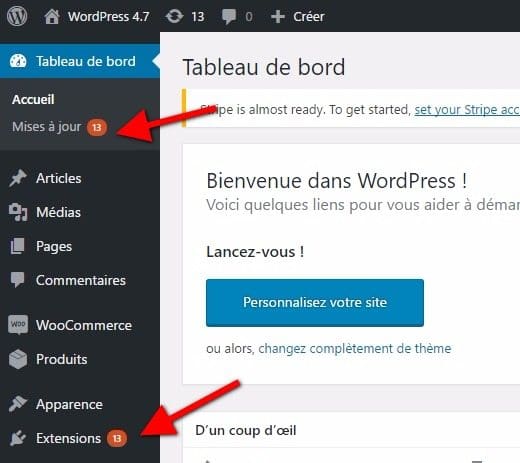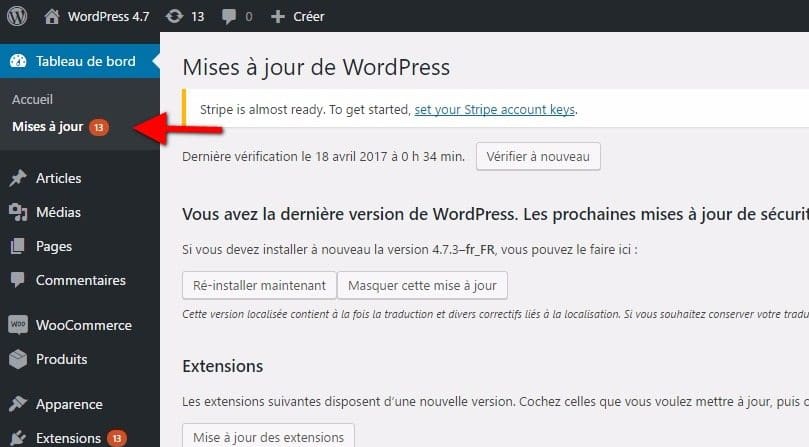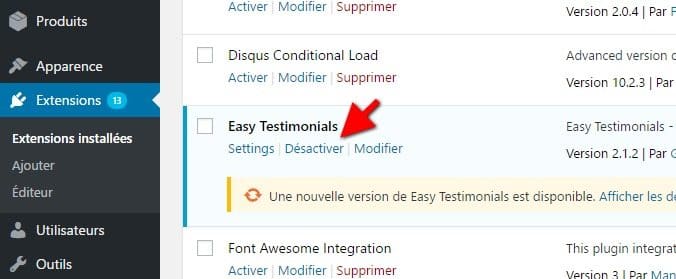Une fois que vous démarrez votre blog et installer des plugins, pour des raisons de sécurité, il vous faudra régulièrement mettre à jour ces plugins. Dans ce guide étape par étape, nous allons vous montrer comment mettre à jour correctement les plugins WordPress, et comment gérer les mises à jour plus efficacement des plugins.
Pourquoi devez-vous mettre à jour vos plugins ?
Les plugins WordPress sont comme des applications pour votre site WordPress. Vous pouvez les installer pour ajouter de nouvelles fonctionnalités à votre site Web comme l’ajout d’un formulaire de contact, l’ajout d’un slider, l’ajout de bouton de partage.
Les plugins sont créés par des développeurs tiers. La plupart d’entre eux ne cesseront pas d’améliorer leurs plugins pour y ajouter de nouvelles fonctionnalités, améliorer la qualité du code, et améliorer sa sécurité. Ces modifications sont généralement publiées sous forme de mise à jour.
Vous devez toujours garder vos plugins WordPress à jour pour faire en sorte que ces modifications sont appliquées immédiatement sur votre site. Cela améliore la sécurité de WordPress et les performances de votre site Web.
Cela dit, nous allons voir comment mettre à jour des plugins WordPress.
Comment mettre à jour les plugins WordPress ?
WordPress est livré avec un système de mise à jour intégré. Il vérifie automatiquement les mises à jour et affiche des notifications en cas des mises à jour disponibles pour vos plugins, thèmes et système WordPress.
Vous pouvez également vérifier manuellement les mises à jour en vous rendant à « Tableau de bord > Mises à jour ».
Quand il y a une nouvelle mise à jour disponible pour ces plugins, vous verrez la notification dans le menu « Extensions » sur la barre latérale gauche du tableau de bord.
Vous pouvez installer ces mises à jour en visitant la page « Extensions ». Vous verrez ci-dessous une notification pour chaque plusin dont la mise à jour est disponible.
Vous pouvez simplement cliquer sur le lien « Mettre à jour maintenant » pour installer chaque mise à jour.
Comment annuler la mise à jour d’un plugin
Parfois, une mise à jour du plugin peut produire des résultats inattendus comme certaines fonctionnalités du plugin qui peuvent ne plus fonctionner correctement.
Dans ce cas, d’abord, vous devez commencer par désactiver ce plugin.
Si vous pouvez accéder à la page « plugins » dans le tableau de bord WordPress, alors cliquer sur le lien « Désactiver » en dessous du plugin qui ne fonctionne plus correctement.
Après cela, vous pourrez utiliser un plugin comme « WP RollBack » pour restaurer une précédente version d’un plugin. Consultez notre tutoriel pour en savoir plus.
Quelques conseils pour gérer les mises à jour plus facilement
Si vous gérez plusieurs sites WordPress, vous vous rendrez vite compte que vous devez mettre à jour des plugins assez souvent. Voici quelques conseils pour vous aider à les gérer plus efficacement.
Si vous êtes confiant de la qualité des plugins que vous utilisez, vous pouvez activer les mises à jour automatiques pour tous vos plugins WordPress.
Cependant, une meilleure approche sera de configurer les mises à jour automatiques uniquement pour mettre à jour vos plugins. Vous pouvez lire notre tutoriel sur comment mettre à jour les plugins automatiquement .
Si vous ne gérez pas plusieurs sites WordPress, vous pouvez configurer les notifications par email pour les mises à jour des plugins. Cela vous permettra d’être alerté quand il y a une mise à jour disponible avoir à vous connecter à votre tableau de bord.
C’est tout pour ce tutoriel, j’espère qu’il vous permettra de mettre à jour vos plugins WordPress plus facilement.